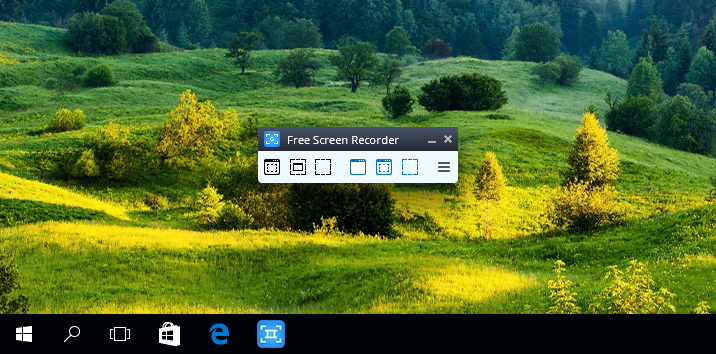para obter vídeo e áudio diretamente do YouTube.
- Gravar a atividade no ecrã incluindo as alterações do ecrã,
voz do microfone e os movimentos do rato - Capturar múltiplas janelas e objetos, mesmo menus com múltiplos níveis
- Redimensionar, cortar ou rodar as imagens produzidas
- Gravar o seu vídeo do ecrã em ficheiros MP4
- Destacar o movimento do cursor para maior clareza
- Gravar nos formatos BMP, JPEG, GIF, TGA ou PNG
- Iniciar o programa quando o Windows inicia (opcional)
- Free Screen Video Recorder não contém spyware nem adware
- Gravar vídeo com som (do microfone)
- É totalmente gratuito e a sua instalação e executação são totalmente seguras
Free Screen Video Recorder é um programa compacto mas com todas as funções de gravação vídeos e capturas de ecrã. Poderás gravar muito facilmente vídeos das tuas actividades e capturar qualquer coisa no teu ecrã, incluindo janelas, objectos, menus, todo o ecrã e zonas de ecrã rectangulares.
Pode escolher entre guardar a captura de ecrã num ficheiro, copiá-la para a área de transferência ou imprimi-la diretamente da janela do programa.
Como funciona Free Screen Video Recorder
-
Passo 1. Descarregar Free Screen Video Recorder
É um programa totalmente gratuito. Não é spyware nem adware. A sua instalação e executação é totalmente segura!
-
Passo 2. Iniciar Free Screen Video Recorder
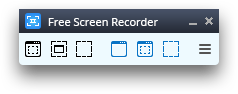
Início > Todos os programas > DVDVideoSoft > Programs > Free Screen Video Recorder ou simplesmente clica no acesso directo a DVDVideoSoft Free Studio desde o escritório.
A interface é muito simples e contém explicações. Há botões para capturar imagens ou vídeos e um botão para abrir imagem para edição.
-
Passo 3. Fazer uma captura de monitor
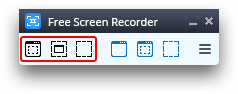
O programa permite-te fazer as seguintes capturas de monitor:
- monitor completo
- janela
- objecto (por ejxmplo, um botão, ícone)
- regiãoClica no botão necessário no painel do programa e selecciona a região para capturar. Para cancelar a acção, prime Esc no teclado.
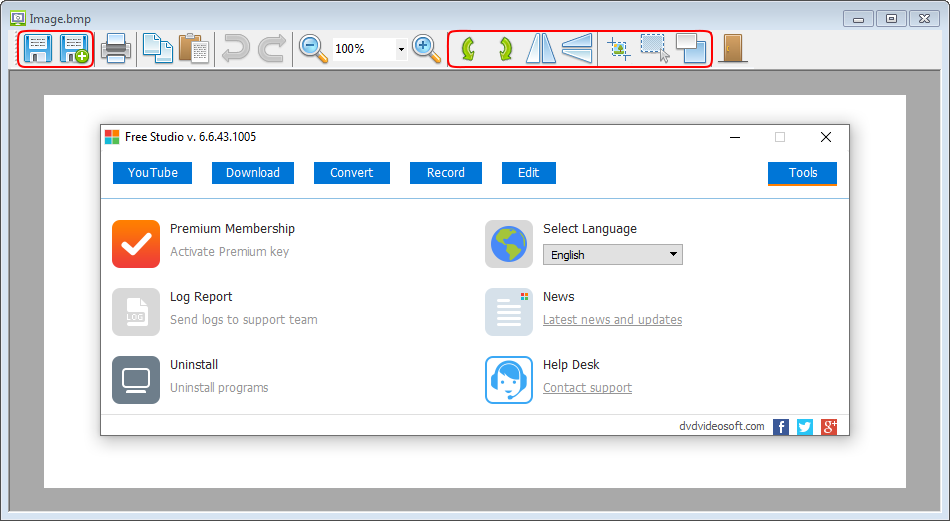
Clica com o rato para capturar a imagem. Depois aparecerá uma janela na qual podes guardar ou editar a captura.
-
Passo 4. Capturar um vídeo
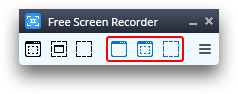
Para capturar um vídeo, prime o botão “Capturar vídeo” e selecciona uma opção:
- monitor completo
- janela
- objecto (por ejxmplo, um botão, ícone)
- regiãoClica no botão necessário no painel do programa e selecciona a região para capturar. Para cancelar a acção, prime Esc no teclado.
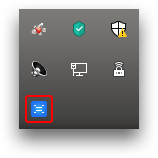
Para parar a gravação do vídeo no modo de monitor completo, prime duas vezes no ícone na área de notificação (na parte inferior do monitor à direita).
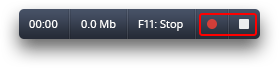
Para parar a gravação noutros modos, usa os botões Pausa/Parar que aparecem ao lado da região gravada.
-
Passo 5. Configurar opções
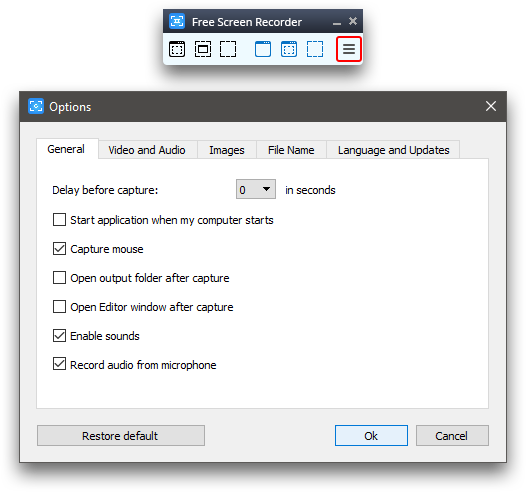
Clica no botão “Opções” para modificar as configurações por defeito, por exemplo:
- alterar o período de atraso antes de capturar;
- ajustar o programa a executar ao iniciar Windows;
- configurar o formato do nome de imagens e vídeos;
- alterar o formato media;
- alterar o idioma do programa;
- buscar actualizações.
| Especificações Completas |
|---|
| O que é novo na versão 3.1.2.1206 |
| A versão 3.1.2.1206 pode incluir atualizações não especificadas, melhoramentos ou correções de problemas. Melhoria da performance. |
| Geral | |
|---|---|
| Nome da aplicação | Free Screen Video Recorder |
| Descrição | Free Screen Video Recorder: record video with sound, make screenshots in BMP, JPEG or PNG format. |
| Data de Lançamento | outubro 27, 2022 |
| Data Adicionada | outubro 27, 2022 |
| Versão | 3.1.2.1206 |
| Sistemas Operativos | Windows 11, 10, 8, 7, XP SP3 |
| Categoria | |
|---|---|
| Categoria | Video Software |
| Subcategoria | Video Capture Software |
| Informação do Descarregamento | |
|---|---|
| Tamanho do Ficheiro | 34.68 MB |
| Nome do Ficheiro | FreeScreenVideoRecorder_3.1.2.1206_u.exe |